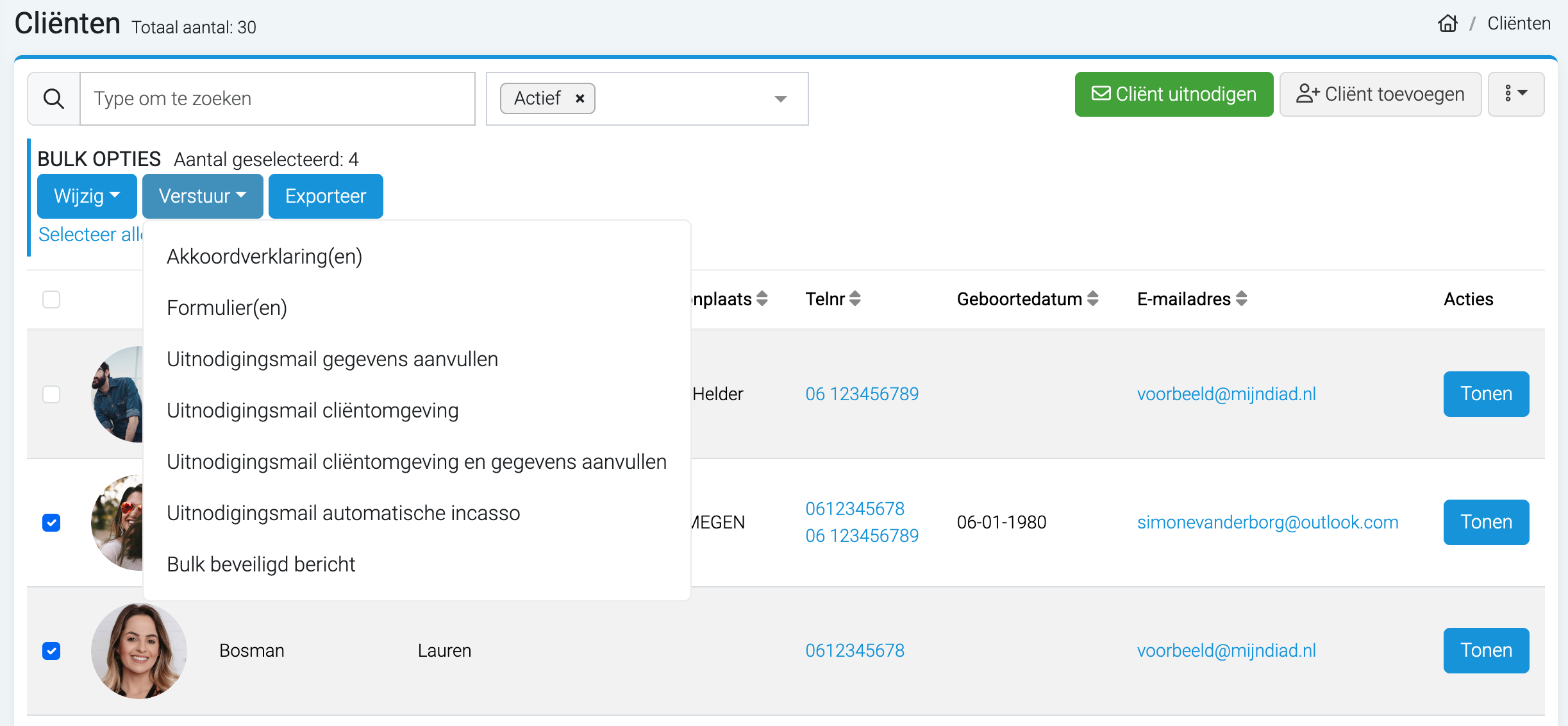Hoe kan ik cliënten filteren en bulk-opties toepassen?
Het cliëntenoverzicht biedt verschillende functionaliteiten om je cliënten te doorzoeken op bepaalde filters. Bovendien biedt dit overzicht een aantal bulk-opties.
Filters in het cliëntenoverzicht
Klik links in de menubalk op 'Cliënten' om het cliëntenoverzicht te openen.
Klik op het vakje naast het zoekveld. Vink hier de gewenste filters aan. Het is mogelijk meerdere filters tegelijkertijd toe te passen. De onderstaande filters zijn beschikbaar:
- Actieve / Inactieve cliënten
- Cliëntgroepen
- Cliënten op de wachtlijst en cliënten niet op de wachtlijst
- Cliënten met of zonder vervolgafspraak*
- Zelf aangemaakte filters middels extra velden**
*Wil je ook de laatste consult datum tonen in het cliënt overzicht? Klik rechtsboven op de knop met de drie puntjes en selecteer 'Laatste consult datum'.
**In het veld naast de net besproken filters vind je filters die je zelf kan aanmaken met behulp van een extra cliënt-veld. In onderstaand voorbeeld wordt zodoende ook nog gefilterd op cliënten die via jouw website bij je terecht zijn gekomen. Hoe je zulke extra cliënt-velden toevoegt en gebruikt lees je in dit artikel: Hoe kan ik extra informatie over cliënten toevoegen?

Bulk-opties in het cliëntenoverzicht
- Klik op 'Cliënten' en klik vervolgens rechtsboven op de knop met de drie puntjes om te kiezen tussen de verschillende extra opties.
- Klik op 'Bulk-opties' om deze aan te zetten.
- Met de bulk-opties kun je meerdere cliënten tegelijkertijd op (in)actief zetten, een bepaalde mail of beveiligd bericht versturen of cliëntengroepen aanpassen.
- Selecteer hiervoor eerst de cliënten op wie je dit wilt toepassen door het aanvinken van het vakje voor hun naam. Wil je al je cliënten selecteren? Klik dan op 'Selecteer alle cliënten' helemaal bovenaan. (Hierbij wordt gekeken naar de filters die je gebruikt hebt. Kies bijvoorbeeld voor Actief en Inactief om het ook op alle inactieve cliënten toe te passen.)
- Voer vervolgens de gewenste actie uit, bijvoorbeeld in onderstaand voorbeeld het versturen van een beveiligd bericht.